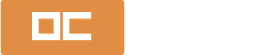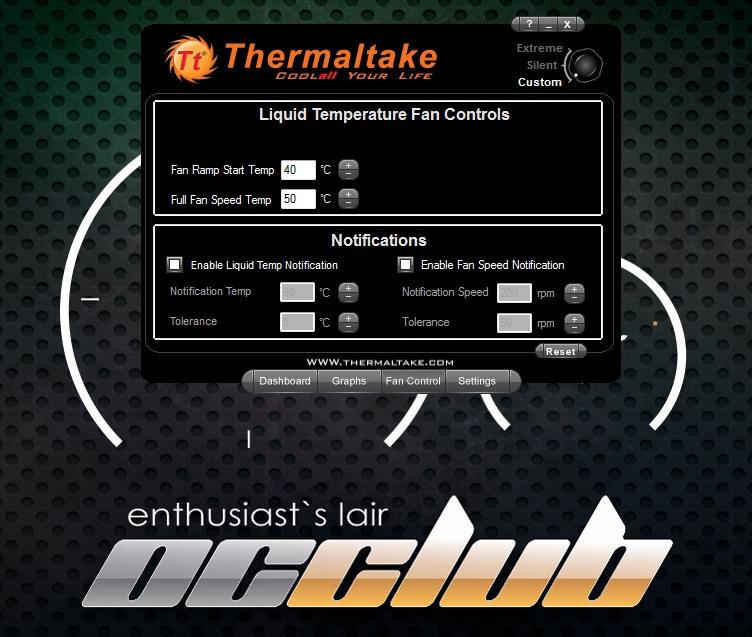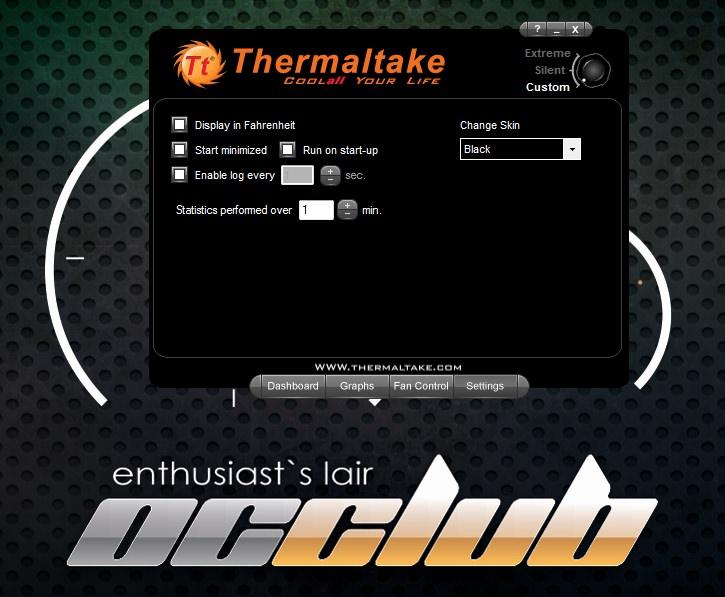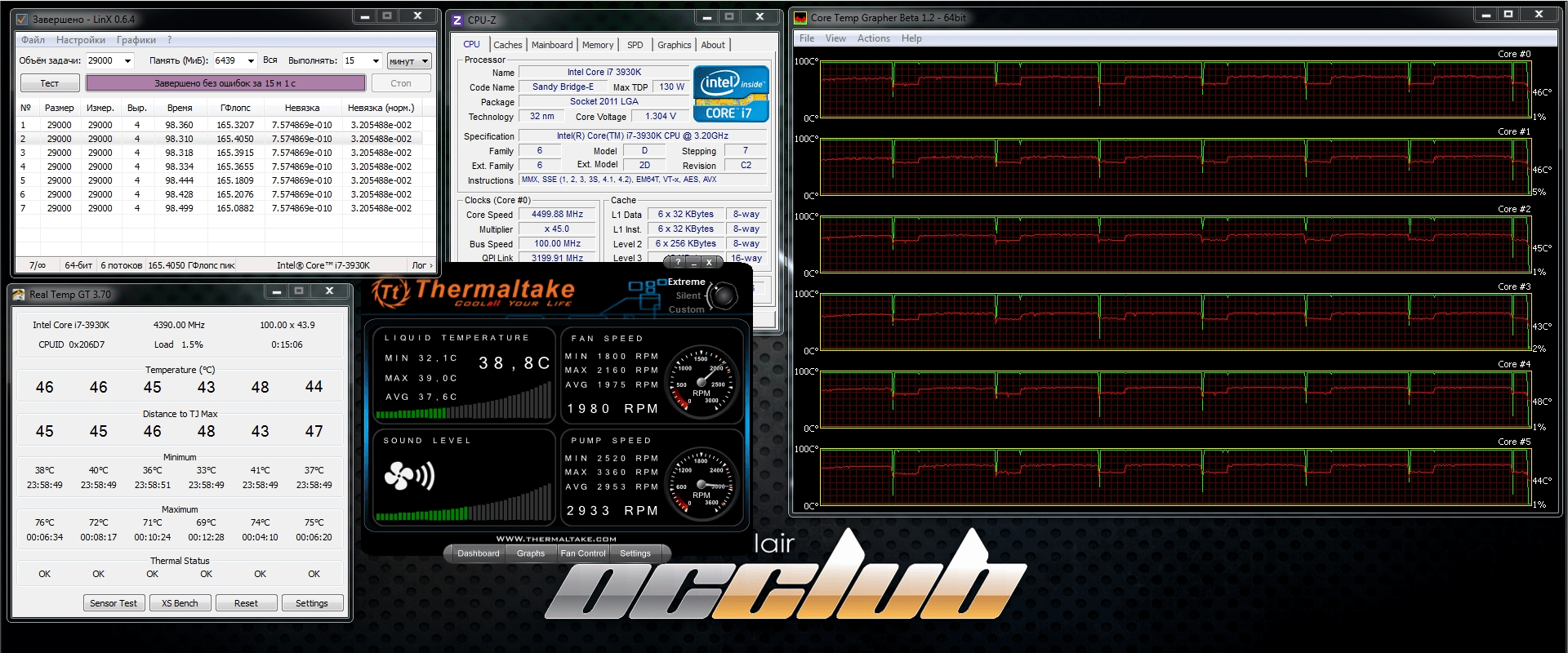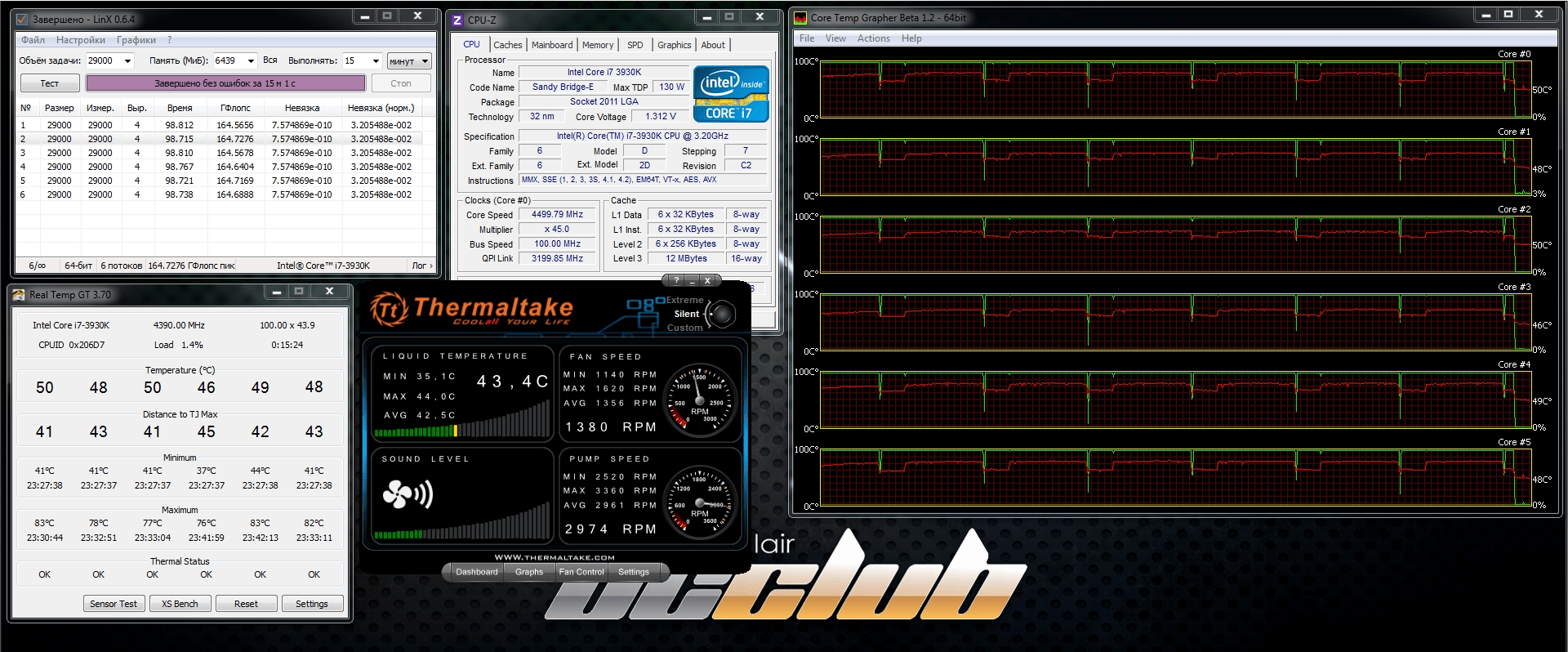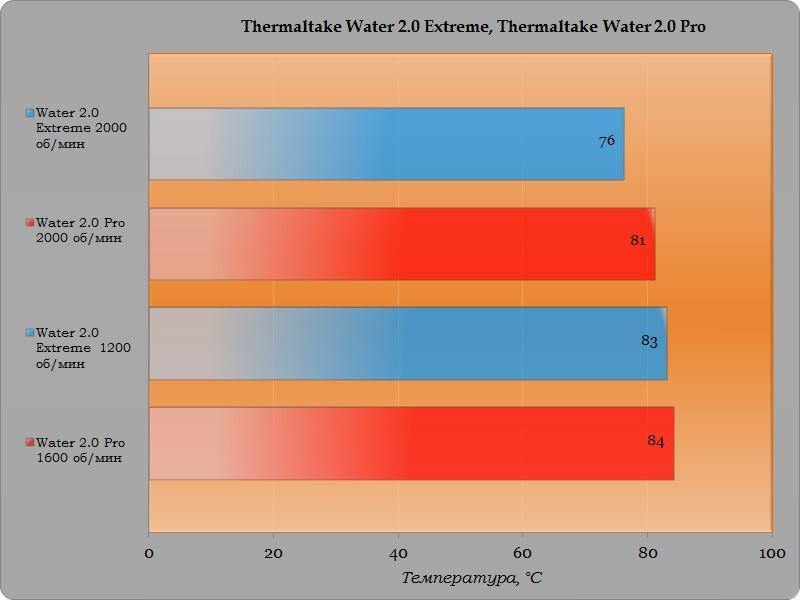Процесс сборки и установки кулера я опишу на примере материнской платы ASUS Rampage IV Extreme. Первая его часть абсолютно идентична сборке моделей Performer или Pro.
Первым делом необходимо оснастить водоблок прижимной пластиной. Для чего в её отверстия необходимо вставить пластиковые защелки соответствующей стороной для сокета материнской платы. В эти защёлки необходимо установить крепежные винты.
Прижимная пластина закрепляется на водоблоке с помощью округлой рамки.
Что касаемо вентиляторов, то закрепляется они на рамке радиатора со стороны фитингов. Если расстояние под верхней крышкой корпуса не позволяет разместить там водоблок, а внутреннее пространство позволяет то вся эта конструкция закрепляется с помощью четырех коротких винтов. В моем случае при использовании корпуса Cooler Master HAF XM разместить её внутри корпуса не представляется возможным, так как вентиляторы упираются в восьмиконтакный разъем питания на материнской плате. Однако верхняя крышка позволяет установить 240 радиаторы толщиной до 45 миллиметров. Поэтому радиатор Water 2.0 Extreme с легкостью туда уместился. Для того чтобы его закрепить мне было достаточно восьми винтов для вентиляторов, а короткие винты попросту не потребовались.
После закрепления радиатора нужно установить водоблок на процессор. Наживить винты можно и от руки, а окончательную затяжку сделать крестовой отверткой. Затем остается лишь подсоединить вентиляторы, помпу и подключиться к внутреннему порту USB для работы через родную утилиту.
Внешне утилита выглядит довольно симпатично. С помощью неё можно отследить: скорость оборотов крыльчатки помпы, скорость вращения лопастей вентиляторов, температуру жидкости внутри контура и уровень шума. Уровень шума ни как не измеряется, а скорее всего просто сопоставляется с выставленными оборотами лопастей вентиляторов.
Предусмотрено три режима работы: Extreme, Silent и Custom. Режим Extreme соответствует скорости 2000 об/мин, а режим Silent – 1200 об/мин.
Режим Custom позволяет вручную выставить значения оборотов вентилятора. Делается это на вкладке Fan Contol. Там же предусмотрена настройка уведомлений по достижении пороговых значений температур.
На вкладке Graphs можно увидеть зависимости температуры хладагента и скорости вращения лопастей вентиляторов от времени.
На вкладке Setting можно настроить отображение температуры в градусах Цельсия или Фаренгейта, автоматический запуск утилиты при старте операционный системы, выбрать скин оформления (черный или голубой) и задать период обновления статистики.
В принципе это ровно то, что и необходимо для полного контроля параметров системы.
Тестовая конфигурация и методика тестирования
|
Процессор |
Intel Сore i7-3930K (Sandy Bridge-E, C2) |
|
Материнская плата |
Asus Rampage IV Extreme (Intel X79, Intel LGA 2011, BIOS 3101) |
|
Видеокарта |
ZOTAC GT240 512 MB |
|
Оперативная память |
Kingston KHX2400C11D3K4/8GX, 2400 Мгц |
|
Блок питания |
Enermax EMG500AWT (Modu87+, 500 Вт) |
|
Твердотельный накопитель |
|
|
Система охлаждения |
Thermaltake Water 2.0 Extreme, Thermaltake Water 2.0 Pro |
|
Термопаста |
Arctic Cooling MX-2 |
|
Корпус |
Cooler Master HAF XM |
Для мониторинга максимального значения температуры (под нагрузкой) использовалась утилита RealTempGT 3.70. Визуальное отображение загрузки центрального процессора производилось через плагин Core Temp Grapher для Core Temp. Нагрузка создавалась при помощи графической оболочки теста Linpack — LinX 0.6.4 в течение 15 минут. Объем задачи равнялся 29000. Версия Linpack была замена на 11.0.1.005 с поддержкой AVX. Процессор функционировал на частоте 4500 МГц при напряжении питания 1.3 В, технология Hyper-Threading была отключена. Тестирование производилось в компьютерном корпусе Cooler Master HAF XM. Температура в помещении на момент тестирования составляла 26-27 градусов Цельсия.
В процессе тестирования были выставлены настройки тестового стенда, как и при тестировании супер кулеров. Процессор Intel Core i7-3930K был разогнан до частоты 4500 МГц при напряжении питания 1.3 В.
Мной были протестированы два стандартных режима работы, а именно Extreme и Silent.
При использовании режима экстремальных настроек максимальная температура самого горячего ядра составила 76 градусов Цельсия. При этом температура хладагента находилась в зеленой зоне и её максимальное значение было зафиксировано но отметке 39 градусов.
Использование режима Silent также совершенно пригодно для использования со всеми современными процессорами даже в разогнанном состоянии. Максимальная температура самого горячего ядра процессора Intel Core i7-3930K составила 83 градуса Цельсия. Температура хладагента при этом перешла в желтую зону и составила 44 градуса Цельсия.
В отличие от своих младших собратьев Water 2.0 Extreme удалось удержать приемлемую температуру процессора не зависимо от скорости оборотов своих вентиляторов.
Что касаемо сравнения с аналогичными системами, то у меня имелись лишь остальные представители линейки Water 2.0. Сравнивать из них наиболее логично с моделью Pro, как наиболее близкой по эффективности.
Разумеется, чуда не произошло, и модель Water 2.0 Extreme оказалась фаворитом в данном сравнении не зависимо от скорости вращения вентиляторов. Причем Water 2.0 Pro не смогла охладить процессор на 1200 об/мин, а её результат на 1600 об/мин соответствует эффективности модели Extreme при 1200 об/мин.
Конечно, было бы интереснее сравнить Water 2.0 Extreme с флагманом линейки подобных систем охлаждения от Corsair. Но H100 у меня не оказалось, а раздобыть её вновь ни как не получилось. Поэтому я могу поделиться лишь своими эмоциями от общения с обеими системами.
Так как уровень шума и эффективность охлаждения сравнить не представляется возможными, то акцент придётся сделать на удобство установки и управления параметрами системы. На мой взгляд в этом плане Water 2.0 Extreme имеет гораздо больше плюсов. Во-первых, замену креплений можно производить не имею под руками никакого инструмента. У Corsair H100 замена креплений осуществляется с помощью отвертки. Во-вторых, мне больше нравятся гладкие резиновые шланги, нежели пластиковый гофрированный, гораздо более жесткий по сравнению с резиновым. Ну и самым главным удобством в работе с Water 2.0 Extreme является наличие утилиты для мониторинга и регулировки параметров системы. К тому же пользователь может вручную настроить режим работы системы охлаждения. В случае использования Corsair H100 доступно лишь три режима. А для переключения между ними необходимо снять боковую стенку корпуса и нажать на кнопку на крышке помпы, что в случае частого измемения режимов очень неудобно.
В виду этого не присудить награду «Выбор редакции» для Water 2.0 Extreme я просто не мог и с радостью это делаю.

Автор выражает благодарности:
- компании Thermaltake за предоставленную систему Water 2.0 Extreme,
- компании Юлмарт за предоставленный процессор Intel Core i7-3930K.